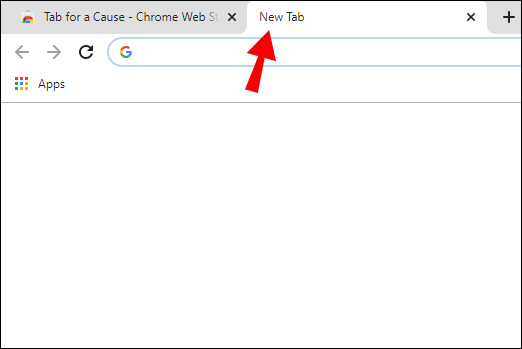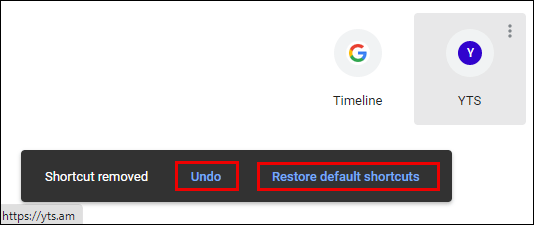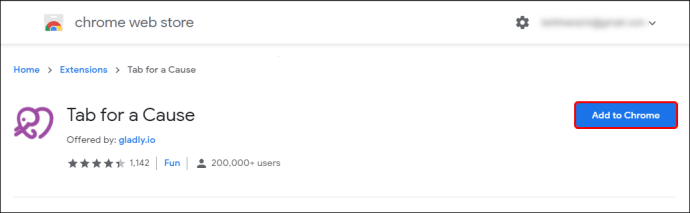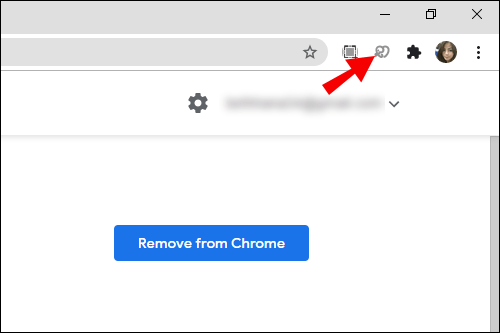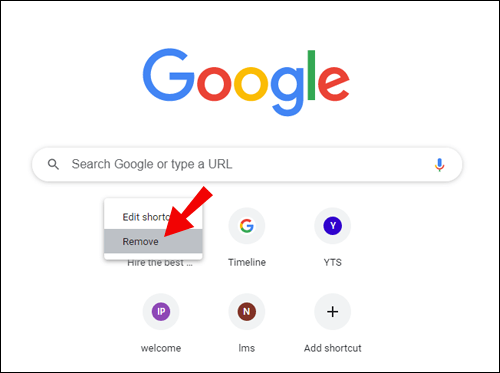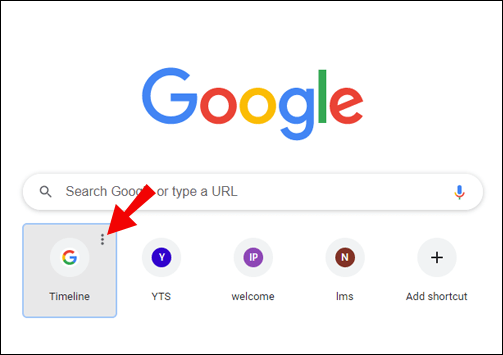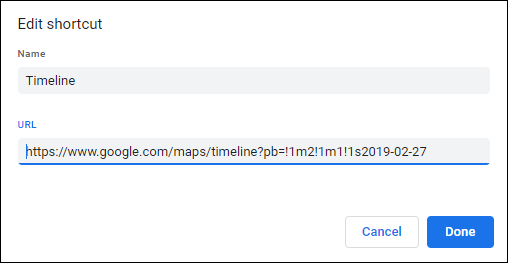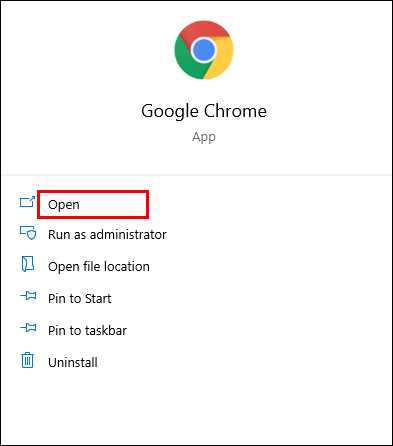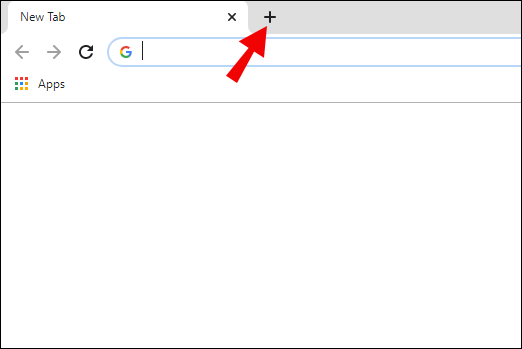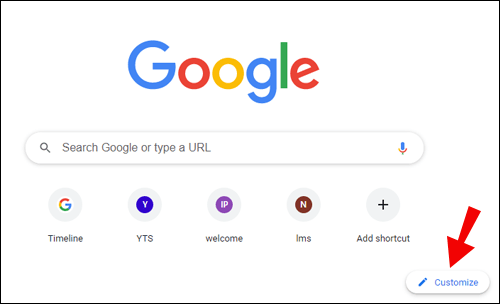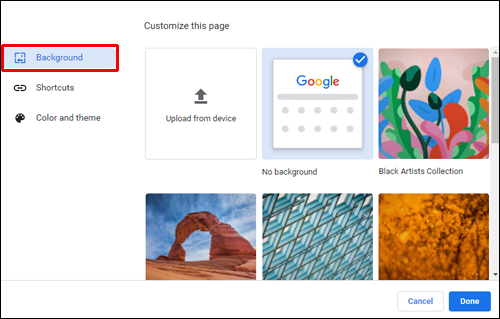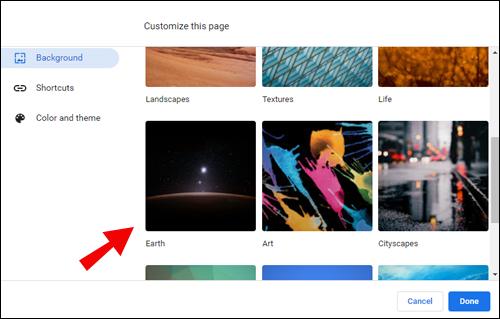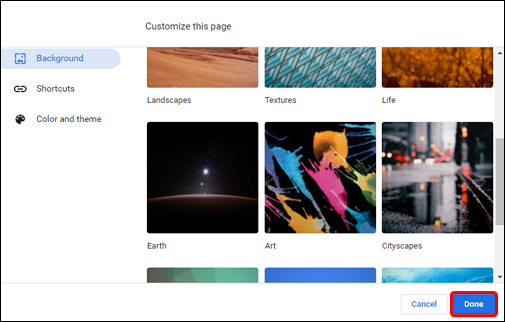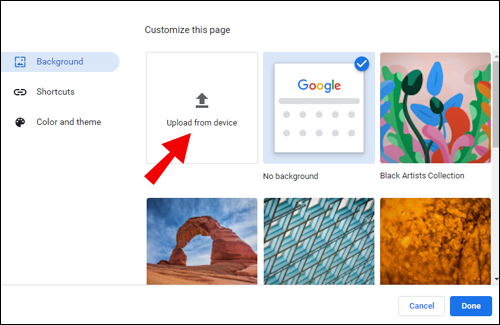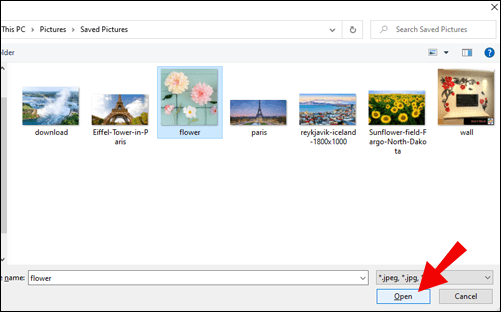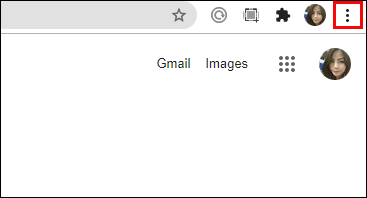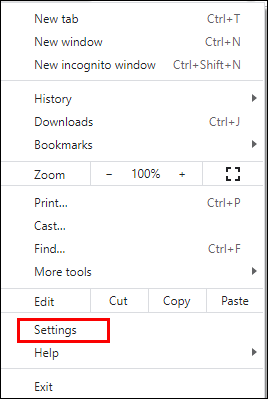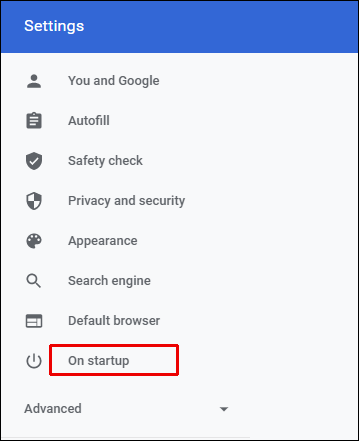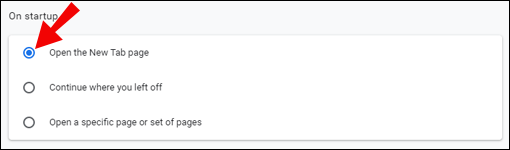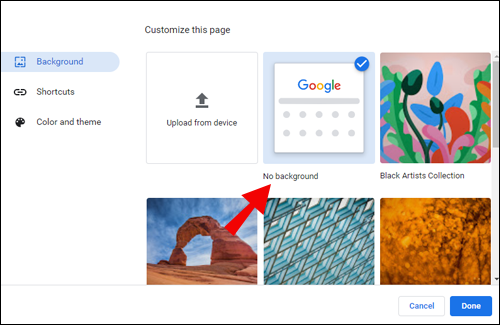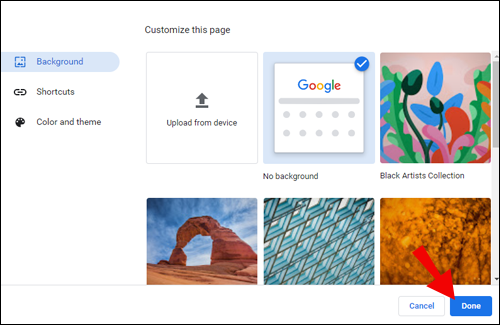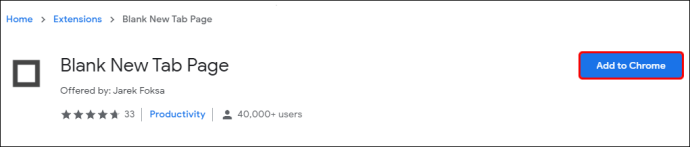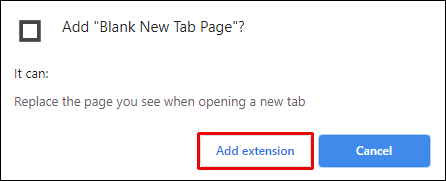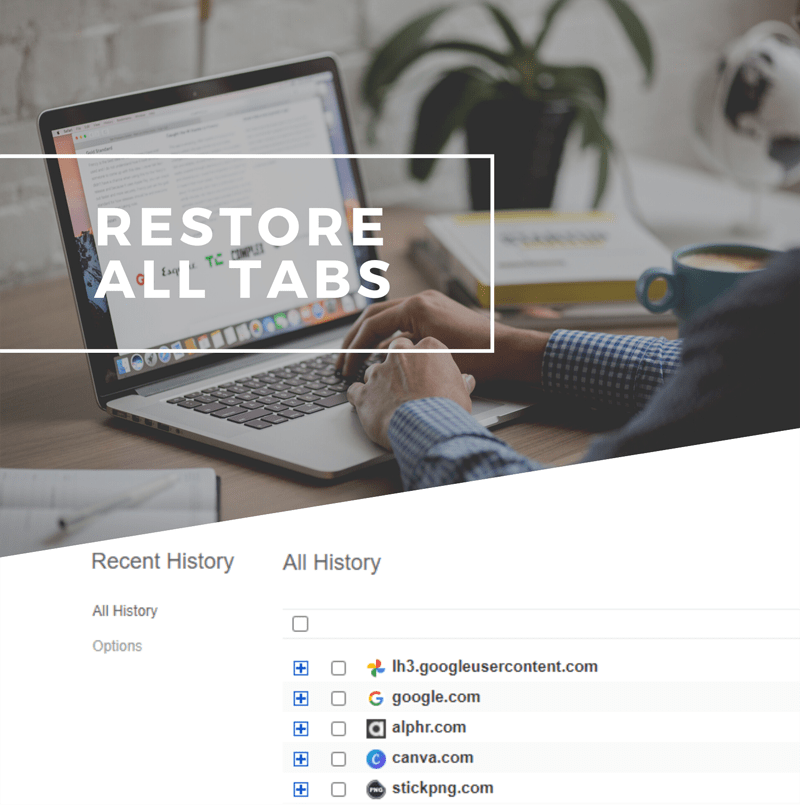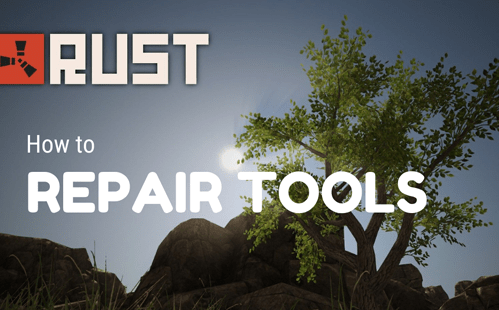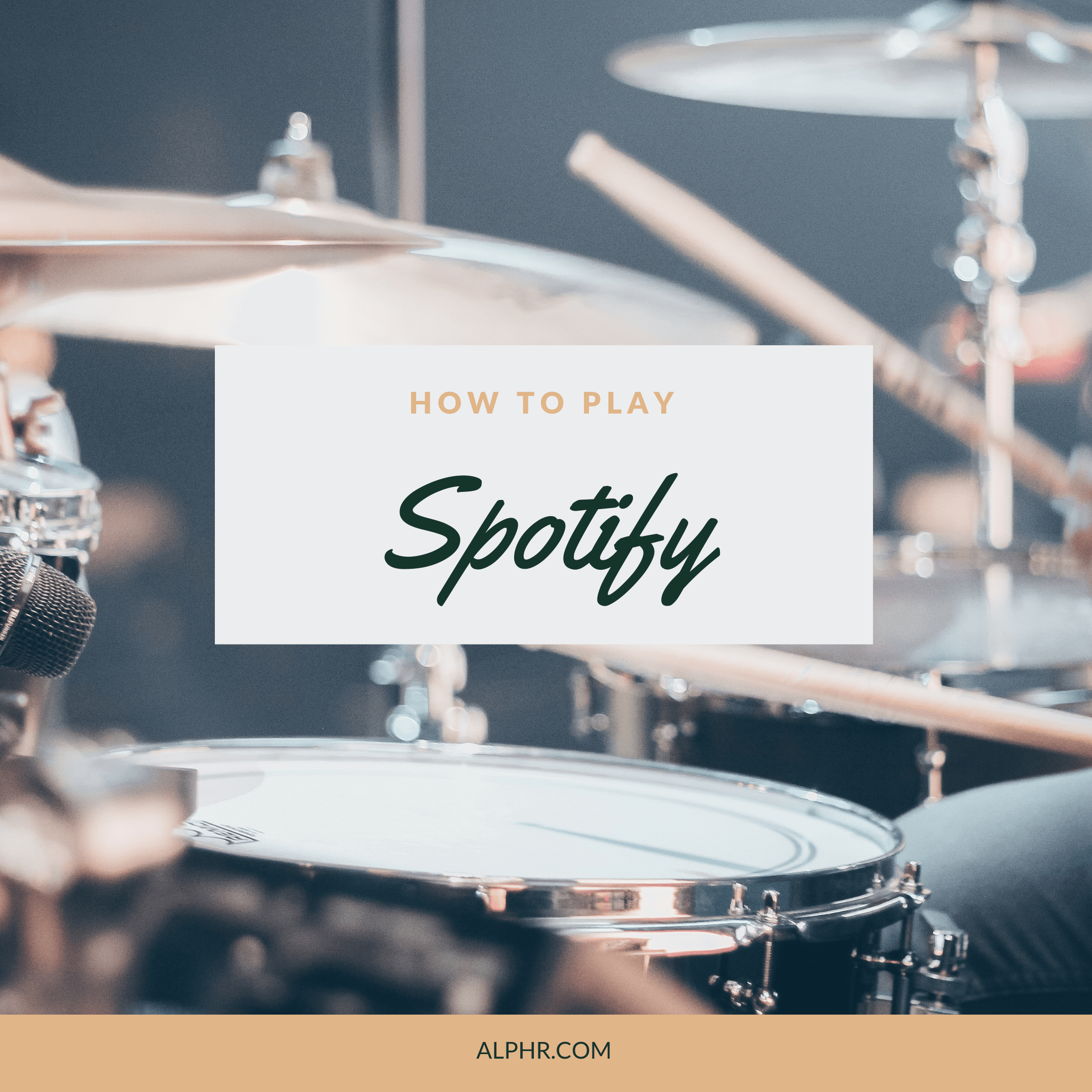Selalunya, tetapan Halaman Tab Baru Chrome lalai Google sesuai dengan bil untuk pengguna. Tetapi apa yang berlaku jika anda memutuskan untuk menyesuaikan halaman ini mengikut pilihan peribadi anda? Sekiranya ini terdengar seperti perubahan yang anda mahu buat, anda telah sampai di tempat yang betul.
Dalam artikel ini, kami akan memberi anda petunjuk terperinci tentang cara mengubah Halaman Tab Baru anda di Chrome. Anda juga akan belajar mengenai pilihan penyesuaian lain - seperti mengubah latar belakang dan lakaran kecil Halaman Tab Baru anda, dan banyak lagi.
Bagaimana Mengubah Halaman Tab Baru di Google Chrome?
Sebelum kita mengetahui secara terperinci, mari kita jelaskan. Secara lalai, Halaman Tab Baru Chrome Google menyertakan logo Google, bar carian, dan sekumpulan gambar kecil dari laman web yang paling sering anda kunjungi. Anda sampai di sini dengan membuka Tab Baru. Ini BUKAN Halaman Utama anda (halaman yang anda diarahkan apabila anda mengklik ikon rumah) atau halaman permulaan anda (halaman yang dimuat semasa permulaan).
Mengubah Halaman Utama anda di Chrome dapat dilakukan dengan cepat melalui halaman "Tetapan". Walau bagaimanapun, menukar Halaman Tab Baru melibatkan penambahan pemain baru ke permainan - sambungan Chrome. Anda boleh mencari sambungan di Kedai Web Chrome.
Untuk menyesuaikan Halaman Tab Baru lalai anda tanpa pelanjutan, tidak banyak yang dapat anda lakukan mengenainya. Apa yang boleh anda lakukan ialah membuang lakaran kecil tertentu yang tidak berguna bagi anda:
- Buka tab Chrome baru.
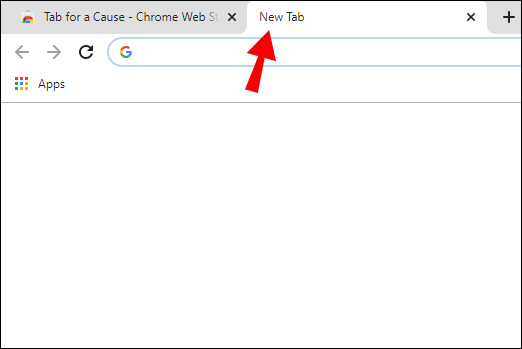
- Tuding pada lakaran kecil halaman yang ingin anda alih keluar.
- Klik pada tanda "X" yang muncul di sudut kanan atas jubin.
- Anda akan menerima mesej yang mengatakan bahawa lakaran kecil anda telah dikeluarkan. Anda selalu boleh membuat asal tindakan tersebut jika anda mempunyai pemikiran kedua. Anda juga dapat memulihkan semua jubin yang sebelumnya anda hapus dengan mengklik pada pilihan "Pulihkan semua" di sebelah "Urungkan."
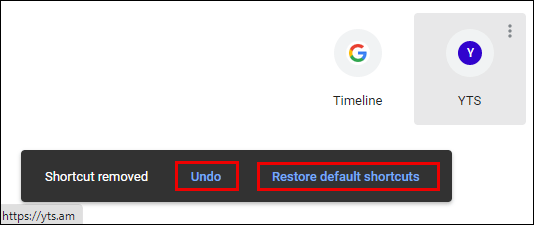
Anda juga dapat mengubah gambar latar untuk Halaman Tab Baru, yang akan kami jelaskan di bawah di bagian yang disebut "Cara Mengubah Latar Belakang Halaman Tab Baru di Chrome."
Sambungan Tab Baru Terbaik di Chrome
Sekiranya anda ingin menyesuaikan Halaman Tab Baru di Chrome, pilihan terbaik anda adalah menyelami tawaran peluasan Kedai Web. Kami telah menyusunnya mengikut penilaian dan jumlah pengguna untuk memberikan anda empat sambungan terbaik di luar sana.
Momentum
Salah satu sambungan Tab Baru Chrome yang paling banyak digunakan membolehkan anda memperibadikan papan pemuka anda dengan menambahkan senarai tugas, fokus harian, dan ciri produktiviti lain yang berguna. Sambungan ini mempunyai penilaian 4.5 dan digunakan oleh lebih daripada tiga juta pengguna di seluruh dunia.
Ini termasuk versi gratis dan berbayar, perbezaan utamanya adalah penyesuaian fon dan warna tambahan, dan pilihan penyatuan dalam versi berbayar.

Tab Baru Leoh
Leoh New Tab adalah pelanjutan dengan nilai tertinggi yang akan anda dapati di Kedai pada masa ini. Ia mempunyai penilaian purata 4.7 bintang dan digunakan oleh lebih daripada 50,000 pengguna.
Apa yang menarik tentang Leoh ialah ia menawarkan reka bentuk minimalis dan juga beberapa ciri penyesuaian yang hebat. Anda boleh menambahkan Kalendar Google, daftar yang harus dilakukan, atau menghidupkan Mode Zen untuk memainkan video santai di latar belakang.

Tab Baru Infinity
Ini adalah salah satu sambungan Tab Baru yang paling banyak digunakan di Kedai Web dengan lebih daripada 700,000 pengguna aktif. Ia mempunyai penilaian rata-rata 4.5 bintang, dan seperti pelanjutan sebelumnya dari senarai, fokus pada reka bentuk minimalis. Sejauh ini adalah sambungan Chrome paling elegan yang kami temui. Ia juga menampilkan beberapa integrasi Google seperti Pemberitahuan Mel Pintar untuk Gmail.

Tab untuk Sebab
Dibangun oleh Gladly.io, matlamat utama peluasan tab ini adalah meningkatkan kesedaran amal. Ia digunakan oleh lebih daripada 200,000 pengguna di seluruh dunia dan mempunyai penilaian purata 4.4 bintang. Setiap kali anda membuka tab baru dengan peluasan ini, anda membantu menanam pokok, membina perpustakaan, menyediakan air bersih, menyampaikan bantuan kecemasan, dan banyak lagi. Anda boleh memilih apa amal untuk disokong. Ia berfungsi dengan mengumpulkan pendapatan iklan dari halaman yang anda buka dan sumbangkan untuk tujuan yang anda pilih. Organisasi ini telah menyumbangkan lebih dari satu juta USD setakat ini.

Anda harus sedar bahawa tab baru yang anda buka dengan ekstensi ini akan berisi iklan, dan data anda mungkin dikumpulkan untuk menampilkan iklan yang lebih relevan.
Bagaimana Mengganti Halaman Tab Baru Dengan Sambungan di Chrome?
Untuk mengganti Halaman Tab Baru anda dengan pelanjutan, anda mesti menambahkannya ke penyemak imbas anda terlebih dahulu. Inilah cara keseluruhan proses berfungsi:
- Setelah membuat pilihan, cukup klik butang "Tambahkan ke Chrome" yang muncul di sebelah tajuk pelanjutan.
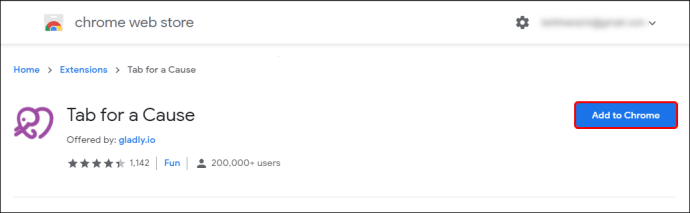
- Apabila muat turun selesai, anda akan melihat ikon sambungan pada bar alat anda di sudut kanan atas skrin.
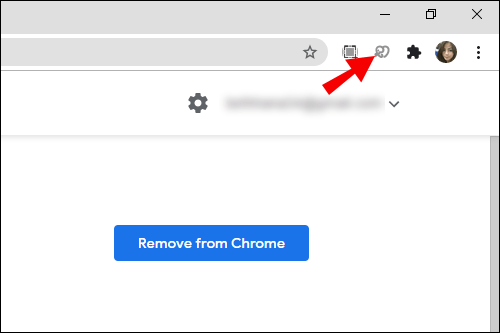
- Biasanya, akan ada proses penyediaan yang pendek. Cukup ikuti arahan, dan pelanjutan anda akan siap digunakan dalam masa yang singkat.
Bagaimana Mengubah Gambar Kecil pada Halaman Tab Baru di Chrome?
Gambar kecil yang anda lihat di Halaman Tab Baru di Chrome sebenarnya adalah jalan pintas ke laman web yang paling kerap anda lawati. Sekiranya anda tidak menyukai cara mereka diperintahkan, anda boleh menyeret dan melepaskan gambar kecil tertentu ke posisi yang disukai. Anda juga boleh membuang lakaran kecil yang tidak anda sukai dengan mengikuti langkah di bawah:
- Arahkan kursor ke gambar kecil yang ingin anda alih keluar.
- Klik pada tiga titik di sudut kanan atasnya. Ia akan mengatakan, "Lebih banyak tindakan."

- Pilih "Buang" untuk menghapus lakaran kecil dari senarai.
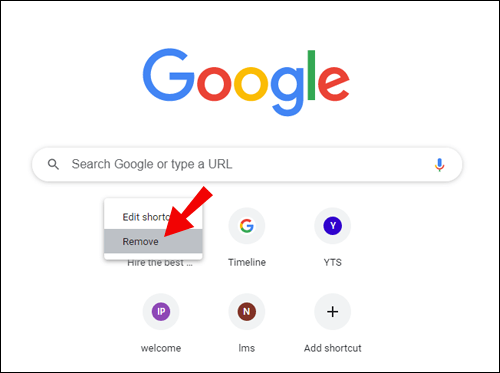
- Anda boleh mengklik "Undo" untuk memulihkan gambar kecil itu atau klik "Restore Default Thumbnail" untuk mengubah semuanya kembali ke default.
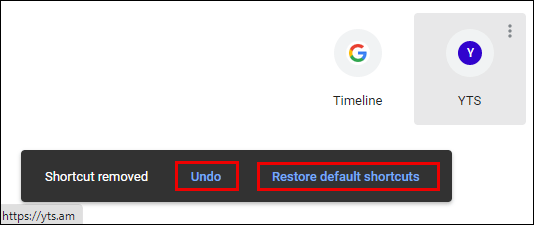
Anda juga boleh menamakan semula lakaran kecil atau menukar pautan URL mereka:
- Arahkan kursor ke gambar kecil yang ingin anda edit.
- Klik pada tiga titik di sudut kanan atas.
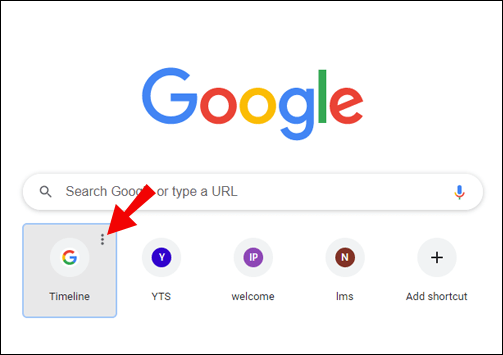
- Pilih pilihan "Edit pintasan".

- Tetingkap baru akan terbuka yang meminta anda memasukkan "Nama" dan "URL gambar kecil".
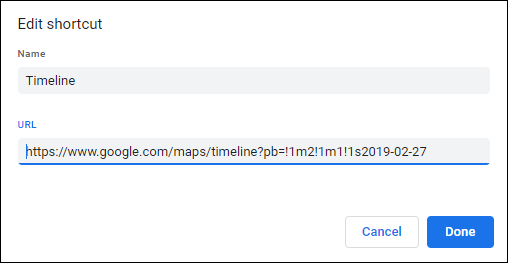
- Lakukan pengeditan mengikut pilihan anda.
Bagaimana Mengubah Latar Belakang Halaman Tab Baru di Chrome?
Terdapat dua cara untuk mengubah latar belakang halaman tab baru di Chrome. Salah satunya melibatkan penggunaan foto stok Chrome, dan yang lain membolehkan anda memuat naik gambar dari komputer anda. Kedua-duanya mudah dan merangkumi langkah serupa.
Gunakan Foto Stok Chrome
- Lancarkan Chrome di desktop anda.
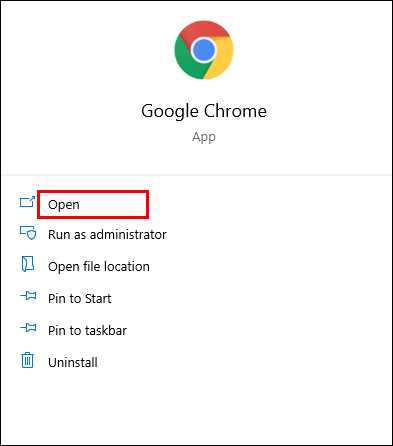
- Buka tab baru dengan menekan kekunci "Ctrl" + "t" pada papan kekunci anda atau mengklik Fail> Tab Baru. Sebagai alternatif, klik pada ikon tambah di bahagian atas tetingkap Chrome anda.
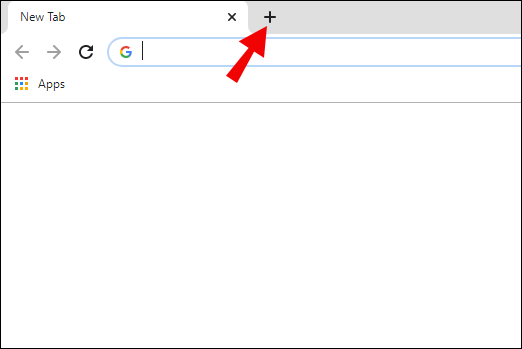
- Pergi ke sudut kanan bawah dan klik pada butang "Sesuaikan".
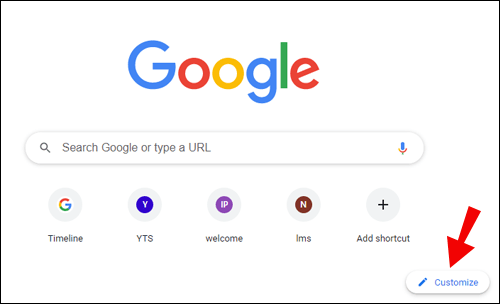
- Buka tab "Latar Belakang" untuk melihat senarai latar belakang yang tersedia.
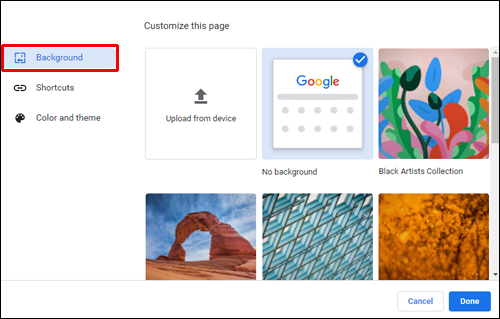
- Cari di antara kategori yang berbeza (Seni, Lanskap Bandar, Warna pepejal…).
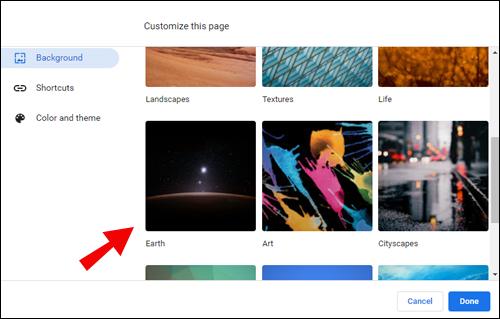
- Pilih gambar yang anda suka dan tekan "Selesai."
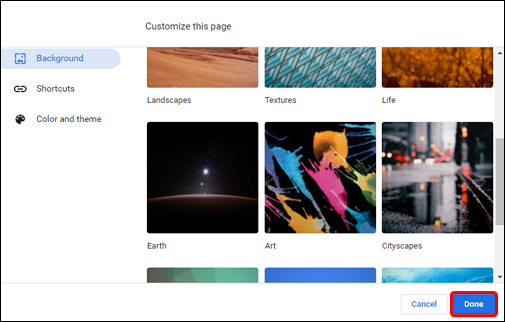
Gunakan Foto Komputer Anda
- Buka tab Chrome baru.
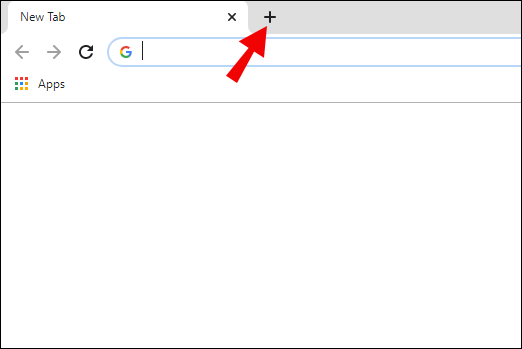
- Klik pada butang "Sesuaikan" di sudut kanan bawah halaman.
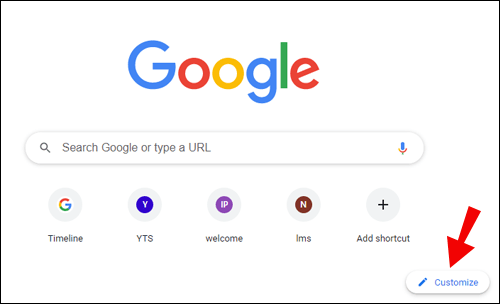
- Pilih pilihan "Muat naik dari peranti".
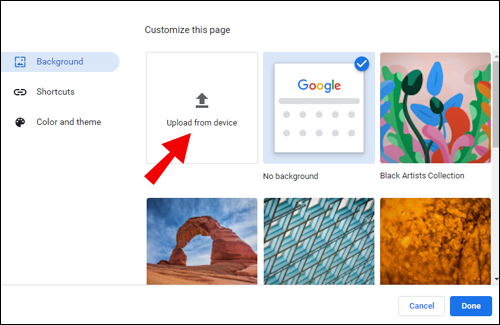
- Cari gambar latar yang ingin anda gunakan dari peranti anda.

- Klik "Buka."
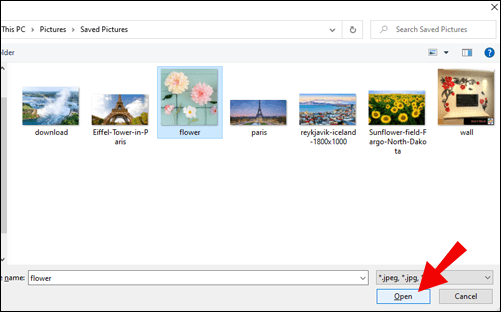
Apabila anda membuka tab baru di Chrome, anda akan melihat gambar latar baru.
Bagaimana Menetapkan Tab Baru sebagai Halaman Utama Anda di Chrome?
Secara lalai, halaman utama dan Tab Baru anda akan berbeza kecuali anda menyesuaikannya sebaliknya.
Inilah cara menetapkan Halaman Tab Baru sebagai Halaman Utama anda di Chrome:
- Lancarkan Chrome di desktop anda.
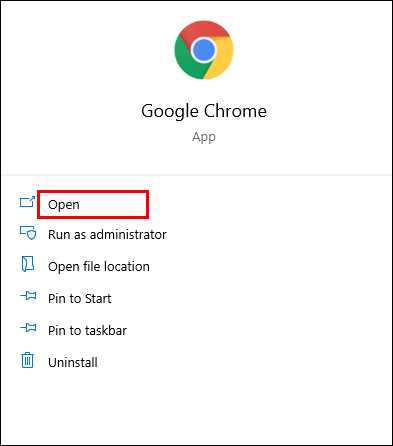
- Klik pada tiga titik menegak di sudut kanan atas penyemak imbas.
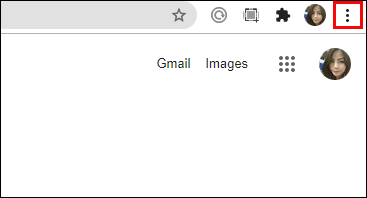
- Navigasi ke "Tetapan".
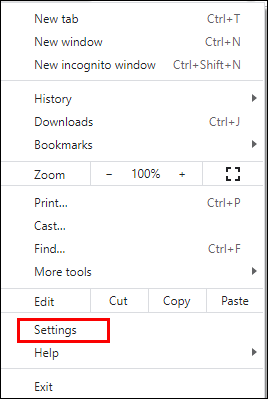
- Klik pada bahagian "Pada permulaan" dari menu sebelah kiri.
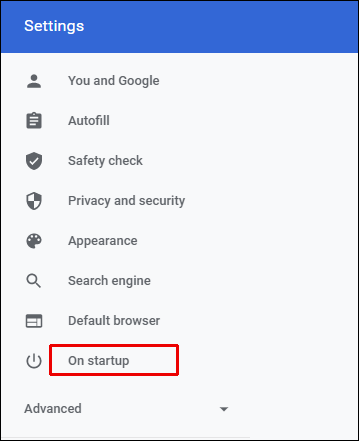
- Anda akan melihat tiga pilihan untuk dipilih. Pilih "Buka halaman Tab Baru."
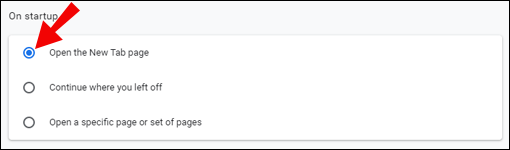
Ini akan menetapkan Halaman Utama anda sebagai halaman Tab Baru di Chrome.
Bagaimana Mengubah Tab Baru Kembali ke Lalai di Chrome?
Mungkin anda menambah pelanjutan baru yang tidak anda sukai atau hanya ingin kembali ke reka bentuk Halaman Tab Baru lalai anda. Nasib baik, ini adalah perubahan yang mudah dan cepat:
- Buka Tab Baru di Chrome.
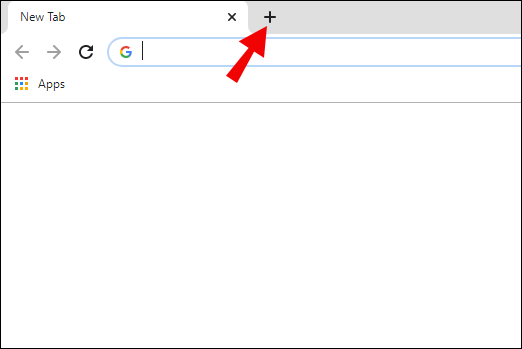
- Arahkan ke sudut kanan bawah dan klik pada butang "Sesuaikan".
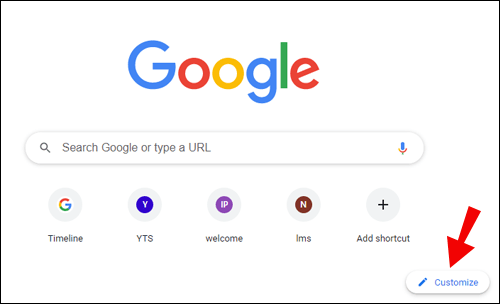
- Pilih lakaran kecil "Tanpa latar belakang" dari menu pop timbul.
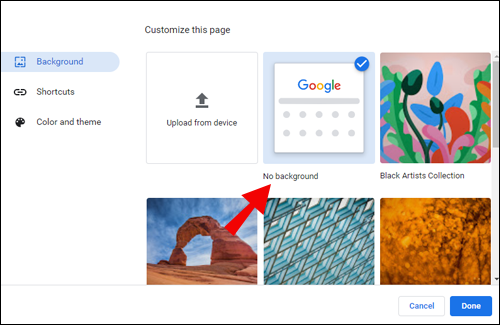
- Klik "Selesai" untuk menyelesaikan.
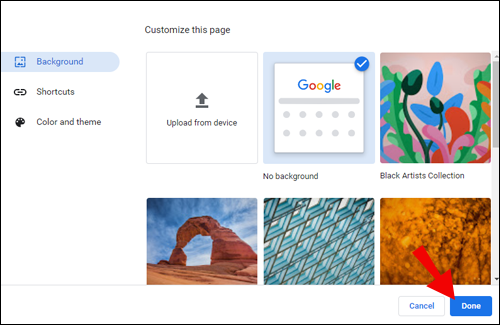
Ini sekarang akan mengembalikan Halaman Tab Baru anda di Chrome ke lalai.
Bagaimana Memaparkan Halaman Kosong pada Tab Baru di Chrome?
Mungkin anda mencari pendekatan yang lebih minimalis untuk penyemak imbas anda dan memutuskan untuk menukar tab Halaman Baru anda menjadi yang kosong. Nasib baik, ini adalah proses yang agak mudah. Ia melibatkan penambahan peluasan ini. Ikuti langkah-langkah ini untuk mendapatkan arahan mengenai cara melakukannya:
- Lawati pautan di atas dan klik "Tambahkan ke Chrome" di sebelah namanya.
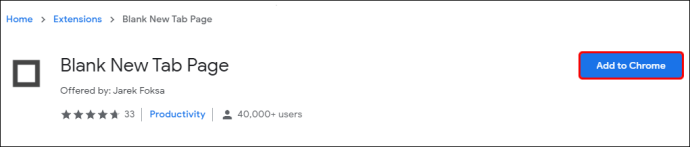
- Klik "Tambah pelanjutan" di tetingkap pop timbul untuk mengesahkan.
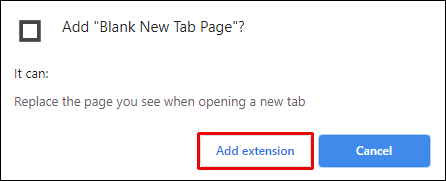
Sambungan kini ditambahkan secara automatik. Kali berikutnya anda membuka tab baru, ia akan dipaparkan sebagai halaman kosong.
Soalan Lazim Tambahan
Berikut adalah beberapa soalan lagi untuk membantu anda memanfaatkan sepenuhnya topik ini.
Bagaimana Saya Mengubah Laman Tab Baru Saya Dibuka?
Halaman Tab Baru lalai anda akan memaparkan logo dan bar carian Google, diikuti dengan jubin lakaran kecil laman web yang paling kerap anda kunjungi. Sekiranya anda ingin mengubah tetapan ini, anda boleh memuat turun pelanjutan dari Kedai Web Chrome.
Bagaimana Saya Menetapkan Google sebagai Halaman Tab Baru Saya?
Secara lalai, halaman Tab Baru Chrome akan menampilkan bar carian Google bersama dengan lakaran kecil laman web yang paling kerap anda kunjungi. Namun, jika anda tidak mahu Halaman Tab Baru anda menunjukkan lakaran kecil, anda boleh menghapusnya dan mempunyai antara muka Google yang jelas. Sebagai alternatif, anda boleh menambahkan peluasan ini dan menambahkan Google sebagai URL halaman Tab Baru lalai anda.
Bagaimana Saya Mengubah Tab Baru Chrome Lalai?
Sekiranya anda ingin menukar ke halaman Tab Baru yang baru di Chrome, anda perlu menambahkan pelanjutan Chrome. Sekiranya anda ingin membuat perubahan pada halaman Tab Baru lalai yang ada, ketahuilah bahawa anda hanya dapat mengubah latar belakang dan memposisikan semula, menghapus, dan mengedit ubin gambar kecil.
Sesuaikan Tab Chrome Anda
Mengubah halaman Tab Baru anda di Chrome boleh menjadi angin perubahan untuk aktiviti menyemak imbas harian anda. Sama ada anda bosan dengan tetapan lalai atau anda menggunakan pendekatan yang lebih minimalis, artikel ini memberi anda liputan. Kami telah menunjukkan kepada anda beberapa sambungan yang paling popular yang akan membawa pengalaman menyemak imbas Chrome anda ke tahap berikutnya.
Sambungan Tab Baru Chrome mana yang paling sesuai dengan keperluan atau pilihan peribadi anda? Kongsi pengalaman anda di bahagian komen di bawah.